Cómo jugar Spotify en múltiples dispositivos: 5 formas principales [actualización]
cuando eres un Spotify ventilador, siempre querrá conectarse a él en casi cualquier lugar. Por ejemplo, le gustaría ejecutar Spotify a través de la televisión mientras estás en la sala de estar. Cuando estás en la sala de estar, te gustaría conectarte a cualquier cosa. pero como PLAY Spotify en varios dispositivos?
Afortunadamente, es posible que no estuvieras preparado para escuchar Spotify música en múltiples dispositivos. Una vez que inicie sesión en otra computadora, recibirá una notificación que dice "Spotify ya se detuvo porque su servicio se usó en otro lugar".
¡No te preocupes! Ha navegado hasta la guía correcta. Esta publicación le proporcionará cómo escuchar Spotify música en múltiples dispositivos. Aquí están las 5 mejores formas de jugar Spotify en múltiples dispositivos. ¡Sigue leyendo!
Contenido del artículo Parte 1. ¿Puedes escuchar Spotify ¿En varios dispositivos al mismo tiempo?Parte 2. Jugar Spotify en varios dispositivos sin PremiumParte 3. Jugar Spotify en varios dispositivos a través del modo sin conexiónParte 4. Jugar Spotify en múltiples dispositivos a través de Spotify Plan familiarParte 5. Jugar Spotify en múltiples dispositivos a través de Spotify Sesión grupalParte 6. Jugar Spotify en múltiples dispositivos a través de Spotify ConectarParte 7. Resumen
Parte 1. ¿Puedes escuchar Spotify ¿En varios dispositivos al mismo tiempo?
Puedo jugar Spotify ¿Música en varios dispositivos? Por supuesto, si eres un Spotify Usuario premium, puedes jugar Spotify en varios dispositivos al mismo tiempo. Solo necesitas iniciar sesión en el mismo. Spotify cuenta en cada dispositivo.
Sin embargo, si eres libre Spotify usuario, lamentablemente no puedes jugar Spotify música en dos o más dispositivos al mismo tiempo. Solo Spotify Los suscriptores premium pueden escuchar Spotify música en varios dispositivos al mismo tiempo.
No te preocupes, te mostraremos cómo jugar. Spotify en múltiples dispositivos sin limitaciones, sin importar si está usando Spotify Premium o no en las siguientes partes.
Parte 2. Jugar Spotify en varios dispositivos sin Premium
Spotify ya es el sistema de transmisión de música más grande del mundo, que ofrece una selección de más de cincuenta millones de melodías que nos hace conectarnos a todo lo que queramos. De hecho, tienes mucho para dar, pero hay otro problema preocupante que solo podíamos disfrutar. Spotify contenido en una plataforma en ese momento.
Mientras escucha una canción en una computadora con un inicio de sesión, cada vez que comience a reproducir el contenido desde la máquina con un perfil similar, la canción se detendrá inmediatamente en el primer sistema. Cómo jugar Spotify en varios dispositivos sin Premium?
En su mayoría, como resultado, Spotify los perfiles están aprobados solo para uso privado, sin embargo, no está permitido reproducir música a través de Spotify incluso a más de un dispositivo al mismo tiempo. si quieres jugar Spotify en múltiples dispositivos sin premium simultáneamente para fiestas en casa y otras actividades, puede usar software de terceros, TunesFun Spotify Music Converter. Puedes hacer clic en el botón de abajo para probar esta herramienta de forma gratuita. Spotify música en varios dispositivos gratis!
He aquí cómo escuchar Spotify música en múltiples dispositivos sin premium a través de TunesFun Spotify Music Converter.
1. Descarga e instala la aplicación TunesFun Spotify Music Converter en cualquier dispositivo
2. Lanzamiento la aplicación con solo hacer clic en ella.
3. Elige el archivo desea, luego cópielo y péguelo en el cuadro de conversión.

4. Elige ahora el archivo. formato.

5. Inicie la conversión haciendo clic en botón de conversión ubicado en el lado derecho de la pantalla.

6. Confirme y guarde el archivo cuando esté listo.
TunesFun Spotify Music Converter es realmente confiable y descargador exclusivo de servicios de música que permite a los usuarios descargar Spotify pistas en un MP3 o incluso otros archivos simples a mayor velocidad y conservan una alta calidad de rendimiento de audio.
Tras la conversión de Spotify contenido a música MP3 simple, puedes disfrutar Spotify contenido en varios dispositivos como le gustaría, realmente no necesita tener un Spotify aplicación habilitada.
Algunos pueden no experimentar Spotify Modo sin conexión ya que es exclusivo para usuarios pagos. Los suscriptores gratuitos están restringidos a escuchar Spotify Solo contenido digital. Esta es la razón por la cual el TunesFun Spotify Music Converter viene aquí. permite que todo Spotify la gente descarga pistas, incluidas listas de reproducción. Al descargar, puede conectarse a todos y cada uno Spotify realiza un seguimiento sin conexión, especialmente si no está utilizando un Spotify Suscripción pagada.
Parte 3. Jugar Spotify en varios dispositivos a través del modo sin conexión
Otra oportunidad de cambiar a dos personas que escuchan casi la misma cuenta es usar el modo sin conexión, una opción que está abierta a todos los usuarios pagos, no solo a las familias. Cómo jugar Spotify en varios dispositivos?
Correr Spotify para el modo sin conexión podría permitirle conectarse a cualquier pista o grabación que haya instalado y acceder a cualquier computadora; sin embargo, probablemente no podrá acceder a ninguna melodía nueva. Pero la función sin conexión también le permitirá escuchar música sin distraer ni interrumpir a los demás. En cuanto a los detalles sobre Spotify modo fuera de línea, visite esta página: Cómo disfrutar Spotify Función de modo sin conexión
Fue como apagar la computadora. Realmente no se da cuenta de que todavía estás escuchando y no impedirá que otra persona inicie sesión para conectarse al mismo perfil. Así que esto es lo que vas a hacer para jugar. Spotify en múltiples dispositivos a través del modo fuera de línea.
- Comience a transmitir a Spotify a través de su dispositivo a través de un Spotify Suscripción pagada.
- Interruptor función fuera de línea. Así es como se resuelve:
- Seleccione los tres puntos en la esquina superior izquierda del monitor. Mueve el cursor por "Archive," y luego elija "Modo offline"principalmente en el menú que aparece.
- Principalmente en Mac, en todo el menú principal, justo en la parte superior de la pantalla, seleccione "Spotify" y luego elige "Modo offline."
- A través de un dispositivo Android o iPhone, dirígete a "Inicio" sección solo en la parte inferior izquierda de la pantalla y luego haga clic en el ícono de ajustes en la esquina superior derecha. Elija "Playback," y luego pasar a "Sin publicar"solo en la parte superior de la siguiente pestaña.
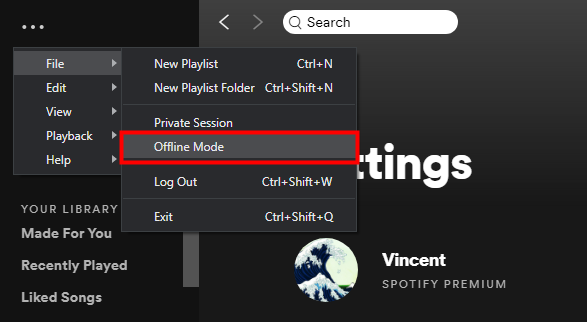
- Finalmente, escuche los registros que instaló. Entonces, incluso si alguien comienza a escuchar una similar Spotify perfil, no te está afectando directamente. Tú podrías desactivar la función sin conexión, de la misma manera, lo encendiste.
Parte 4. Jugar Spotify en múltiples dispositivos a través de Spotify Plan familiar
Además de la Spotify Plan individual premium, Spotify ofrece varios otros planes, incluyendo Spotify Planes Dúo, Familia y Estudiantes. Si tienes más de 3 dispositivos y quieres escuchar y jugar Spotify música en varios dispositivos al mismo tiempo, puede actualizar directamente su individual Spotify Prima a un Spotify Plan familiar.
Spotify Los planes Premium Family pueden incluir seis cuentas premium diferentes. Las seis cuentas deben ser miembros de la familia con la misma dirección. Esto significa que puedes jugar Spotify en línea o sin conexión en hasta seis dispositivos diferentes al mismo tiempo. Por lo tanto, si quieres jugar Spotify en varios dispositivos, intente actualizar su personal Spotify plan premium para Spotify Familia.
Siga los pasos a continuación para pagar Spotify en múltiples dispositivos a través de cambiar su Spotify planes.
- Paso 1. Abierto Spotifysitio web oficial de .
- Paso 2. Inicia sesión con tu Spotify cuenta y abre tu perfiles.
- Paso 3. Vaya a "Tu plan" y encuentra el "Cambio de planBotón ". Paso 4. Elige plan familiar y finalizar la facturación, luego podrás cambiar de Spotify Prima para individuos Spotify Familia.
Parte 5. Jugar Spotify en múltiples dispositivos a través de Spotify Sesión grupal
Spotify La prima incluye un Spotify Función de sesión grupal. Spotify La sesión grupal permite cinco Spotify usuarios escuchar juntos en tiempo real. La misma canción se puede reproducir en cada dispositivo diferente. Por lo tanto, también puedes utilizar el Spotify Función de sesión grupal para jugar Spotify en varios dispositivos al mismo tiempo. En cuanto a los detalles sobre Spotify Sesión grupal, visite esta página: Cómo empezar Spotify Sesión grupal con amigos
Estos son los pasos para pagar. Spotify en múltiples dispositivos a través de Spotify Sesión grupal.
- Paso 1. Abierto Spotify y comience a reproducir una canción, álbum o lista de reproducción.
- Paso 2. Haga clic en "Conectarse al dispositivoen la parte inferior.
- Paso 3. Haga clic en el "Iniciar sesión"botón debajo"Iniciar una sesión de grupo".
- Paso 4. Luego puedes hacer clic en "Invita a un amigo"para sumar hasta 5 personas.
Parte 6. Jugar Spotify en múltiples dispositivos a través de Spotify Conectar
Además de la Spotify Función de sesión grupal, Spotify Premium también incluye Spotify Función de conexión. Con Spotify Función de conexión, puede transmitir de forma inalámbrica Spotify música a múltiples parlantes inteligentes y escuchar Spotify música en múltiples dispositivos, como Sonos, Amazon Echo, Amazon Echo Show, Google Nest Hub, Google Home, etc. Por lo tanto, ya no es difícil escuchar Spotify música en múltiples dispositivos simultáneamente.
Estos son los pasos para pagar. Spotify en múltiples dispositivos a través de Spotify Conectar.
- Paso 1. Asegúrate de que los dispositivos que deseas escuchar estén conectados a la misma red Wi-Fi.
- Paso 2: Abra el la Spotify aplicación en su dispositivo y iniciar sesión a lo mismo Spotify cuenta.
- Paso 3. Haz clic en "Dispositivos disponibles”que parece un ícono de altavoz o pantalla de TV y seleccione el dispositivo o altavoz al que desea conectarse de la lista de dispositivos disponibles. La música comenzará a reproducirse en el dispositivo seleccionado.
Nota: En cuanto al tutorial detallado sobre cómo jugar. Spotify en el altavoz Sonos, visite esta página: Cómo jugar Spotify Música en los altavoces de Sonos
Parte 7. Resumen
Jugar Spotify en múltiples dispositivos, puede elegir el Spotify Plan premium, que ofrece más opciones de bonificación para que escuches Spotify en diferentes dispositivos al mismo tiempo.
Sin embargo, dado que existen limitaciones del dispositivo con Spotify Premium además, para eliminarlos por completo, el TunesFun Spotify Music Converter poder ayudar. Simplemente elija el método que mejor se adapte a sus necesidades.
Comente